De Freehand-tool van Inkscape opent de deuren naar intuïtief tekenen. In plaats van moeizaam geplaatste knooppunten kun je creatief en soepel paden vormgeven, alsof je met een pen op papier tekent. In deze tutorial laat ik je de vele functies en mogelijkheden zien die het Freehand-tool biedt, inclusief praktische tips voor gebruik. Laten we meteen beginnen.
Belangrijkste inzichten
- Met het Freehand-tool kun je creatieve paden snel en intuïtief tekenen.
- De gladmakingsfunctie maakt het mogelijk om de tekeningen naar wens te optimaliseren.
- Verschillende modusopties zoals 'Spiropad' of 'Bezier-pad' bieden verschillende tekenervaringen en effecten.
- Je kunt getekende paden omzetten in normale paden en ze verder aanpassen.
Stap-voor-stap handleiding
Stap 1: Selecteer het Freehand-tool
Om met tekenen te beginnen, selecteer je het Freehand-tool. Je vindt het in de werkbalk. Klik erop om te selecteren. Nu ben je klaar om je eerste kunstwerk te maken.
Stap 2: Instellen op "Normaal Bezier-pad" modus
Nadat je het gereedschap hebt geselecteerd, zorg ervoor dat de modus is ingesteld op "Normaal Bezier-pad". Deze instelling geeft je maximale controle over het gladstrijken van je lijnen.
Stap 3: Tekenen van een "S"
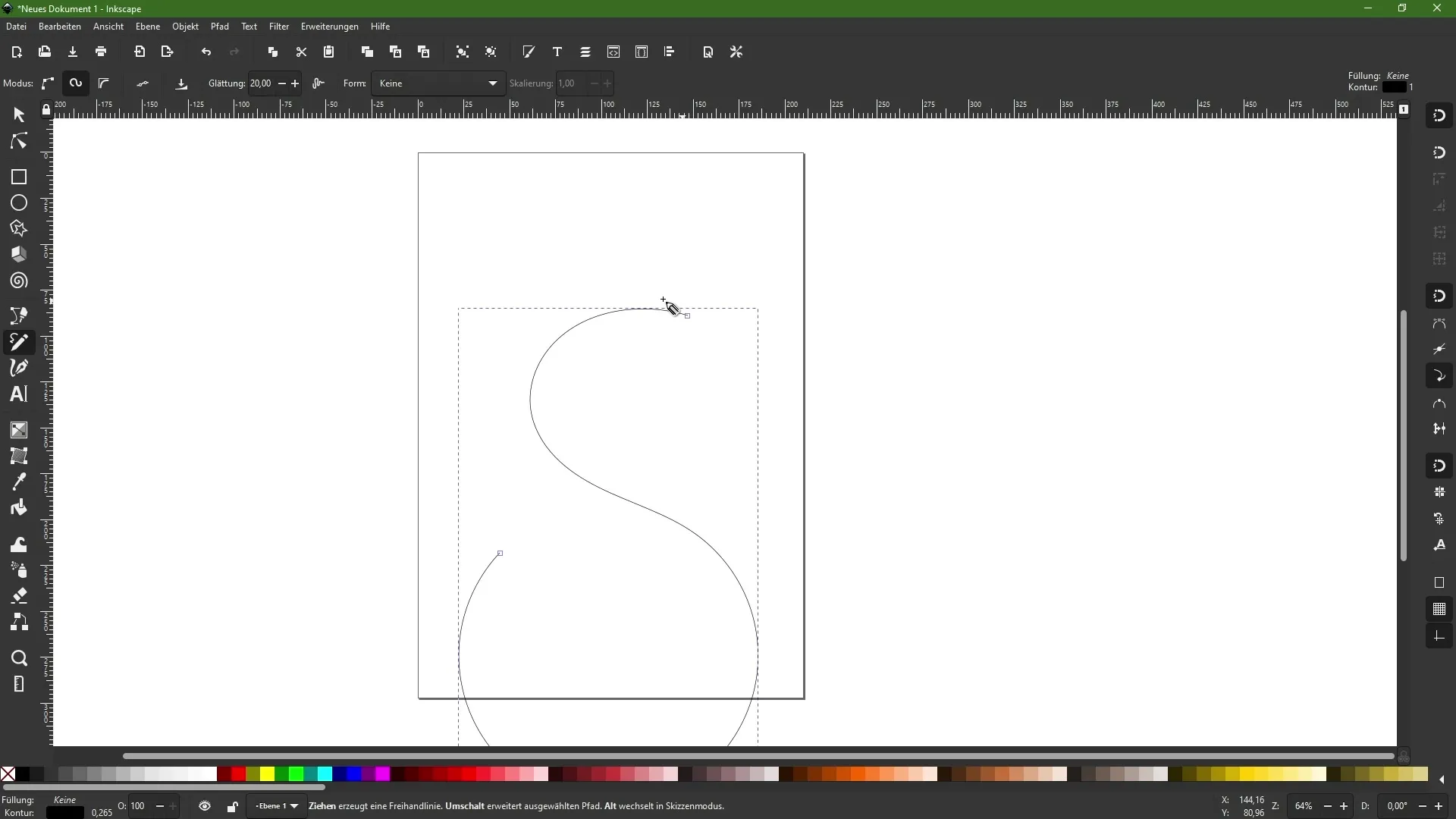
Nu is het tijd om je eerste "S" te tekenen. Begin gewoon met tekenen met je muis. Het gladheidsniveau is momenteel laag ingesteld, wat een krasserig resultaat kan opleveren.
Stap 4: Gladheid verhogen
Om het resultaat te verbeteren, ga terug naar de gladheidsoptie en verhoog de waarde naar 20. Teken je "S" opnieuw. Je zult merken dat de lijnen zachter en mooier worden.
Stap 5: Experimenteer met verschillende gladheidswaarden
Probeer verschillende gladheidswaarden om te zien welke resultaten je kunt behalen. Verhoog de waarde naar 50 en teken dezelfde "S" opnieuw. Vergelijk het resultaat met de laatst getekende versie. Soms kan een hogere gladheid de stijl beïnvloeden.
Stap 6: Vormen selecteren
Als je tevreden bent met de resultaten, schakel dan over naar een vorm zoals de ellips. Zorg ervoor dat de Freehand-toolmodus actief blijft en teken opnieuw. Het veranderen van vorm kan interessante effecten opleveren.
Stap 7: De Spiropad-modus activeren
Schakel nu over naar de Spiropad-modus. Hier is het belangrijk om extra voorzichtig te zijn met de gladheid. Te veel gladheid kan ertoe leiden dat je tekening onleesbaar wordt. Begin met een waarde van 20 en teken nog een "S".
Stap 8: Overdrijven met de gladheid
Let op hoe het uiterlijk van je tekening verandert als je de gladheid verhoogt naar 50. Teken nog een "S" en bekijk het resultaat. Experimenteer met verschillende waarden om te begrijpen hoe de gladheid werkt.
Stap 9: Overschakelen naar het Bezier-pad
Nu is het perfecte moment om over te schakelen naar de Bezier-padmodus. Ook hier is het belangrijk om de gladheid aan te passen voor de beste resultaten. Zorg ervoor dat de lijnen mooi afgerond zijn.
Stap 10: Omzetten naar een normaal pad
Als je tevreden bent met het getekende pad en het wilt omzetten naar een normaal pad, activeer dan het object en kies de optie "Omzetten naar normaal pad". Nu kun je direct aan de ankerpunten werken en je tekening verder verfijnen.
Samenvatting - Freehand-tool in Inkscape: Creatief en intuïtief tekenen
De Freehand-tool van Inkscape is een krachtig gereedschap dat je de vrijheid geeft om creatief te zijn. Door te experimenteren met verschillende gladheidswaarden en tekentechnieken kun je echt indrukwekkende en unieke ontwerpen maken. Gebruik de verschillende modi om je tekeningen te optimaliseren en ze te converteren naar normale paden voor nog meer controle.
Veelgestelde vragen
Hoe kan ik het Freehand-tool in Inkscape selecteren?Je vindt het Freehand-tool in de werkbalk en klikt erop.
Wat is de functie van gladstrijken in het Freehand-tool?Het gladstrijken verbetert de lijnvoering van je getekende paden en zorgt voor een zachter uiterlijk.
Kan ik getekende paden omzetten in normale paden?Ja, dat is mogelijk door de optie "Omzetten in normaal pad" te selecteren terwijl het object actief is.
Hoe beïnvloedt gladstrijken het uiterlijk van mijn tekeningen?Een hogere gladheid kan je lijnen gladstrijken, maar te hoge waarden kunnen ze vervormen of onleesbaar maken.
Ondersteunt het Freehand-tool verschillende tekenmodi?Ja, je kunt schakelen tussen verschillende modi zoals "Normaal Bezier-pad" en "Spiropad" om verschillende resultaten te behalen.


